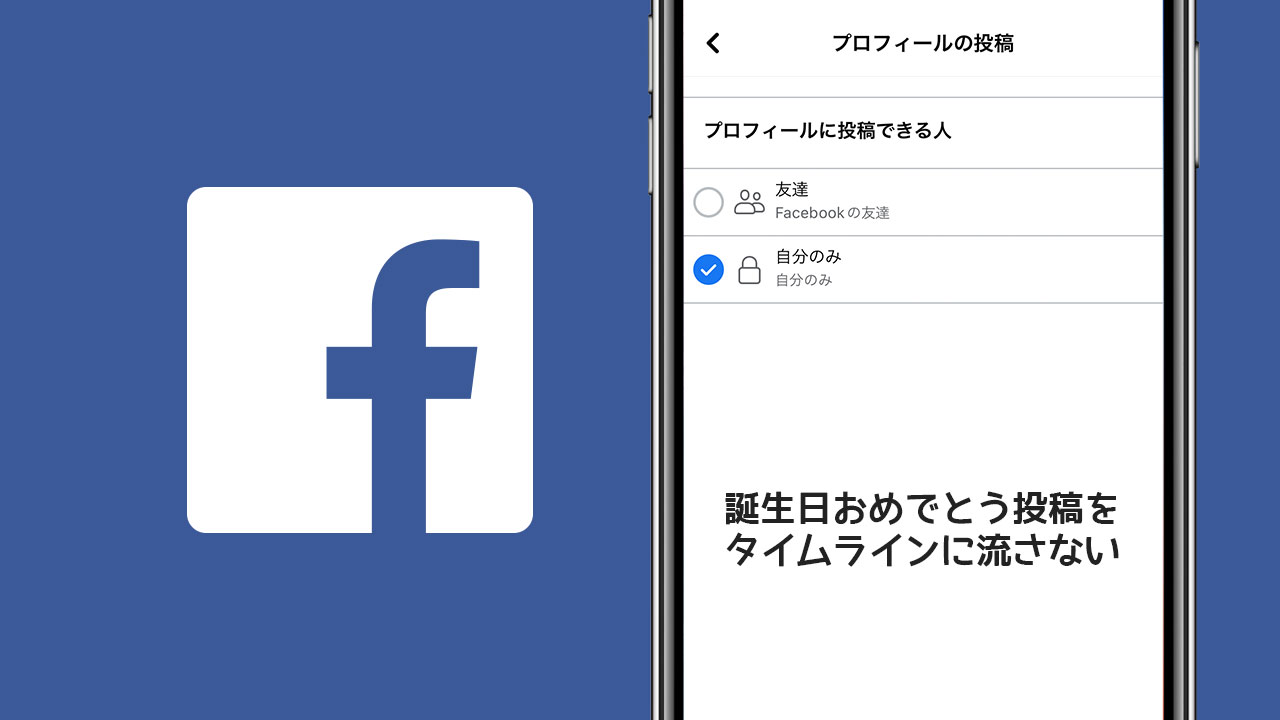誕生日になるとありがたいことにFacebookにおめでとうメッセージをいただくことがあります。
ものすごく嬉しいことなんですが、僕としては「自分が誕生日に投稿したところへコメントが欲しい」と思っていたので、自分のタイムライン(=プロフィール)には自分でしか投稿ができないように設定する方法について解説します。
【パソコン編】プロフィールに自分しか投稿できないように設定する
まずは、パソコンでFacebookのページにアクセスしてからプロフィールへの投稿権限を設定する方法です。
Facebookを開いたら画面右上にある下向き三角ボタンをクリックしてメニューを開き、「設定とプライバシー」をクリックします。
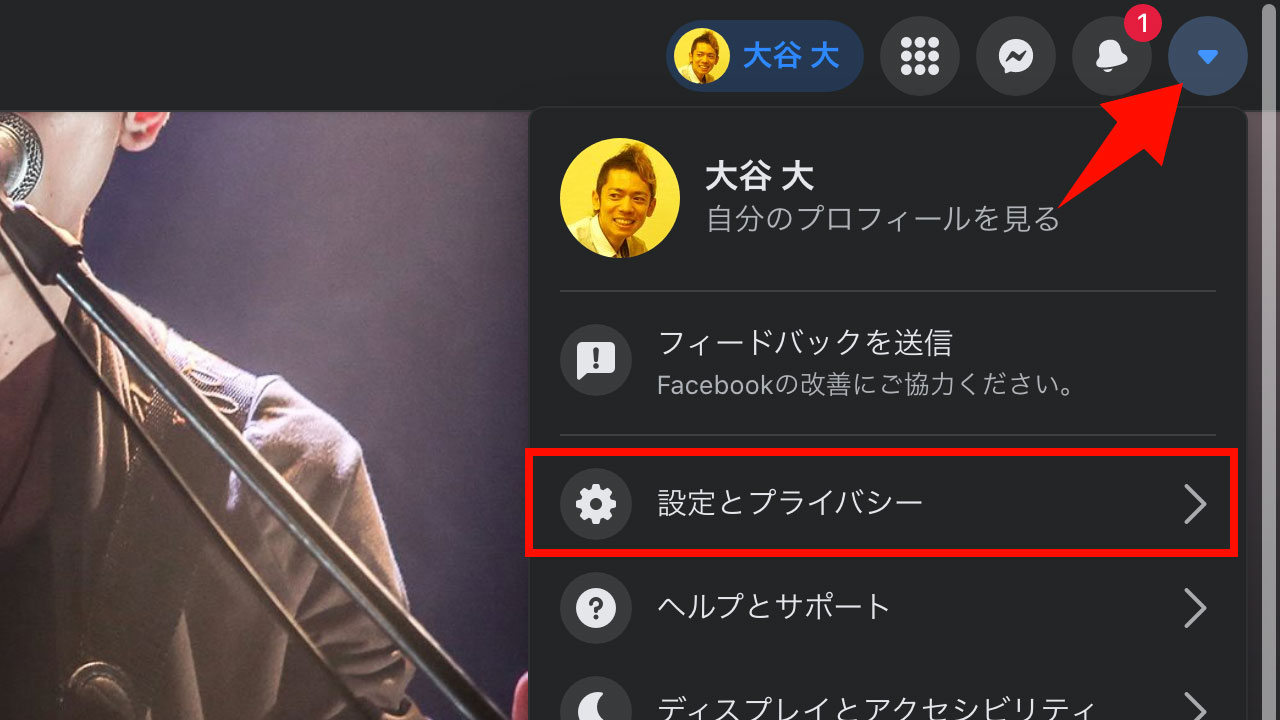
メニューの次のページで「設定」をクリックします。
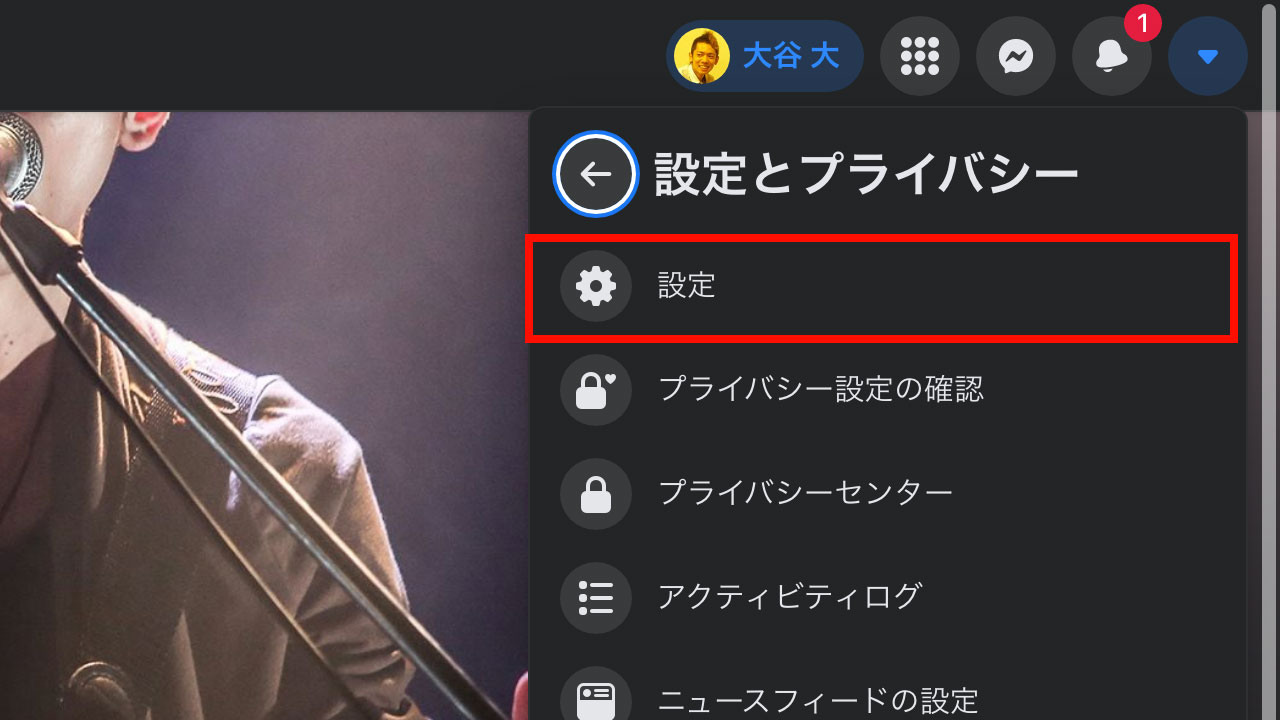
左側のメニューに「プロフィールとタグ付け」があるのでこちらをクリック。「プロフィールに投稿できる人」の右側にある「友達」をクリックします。
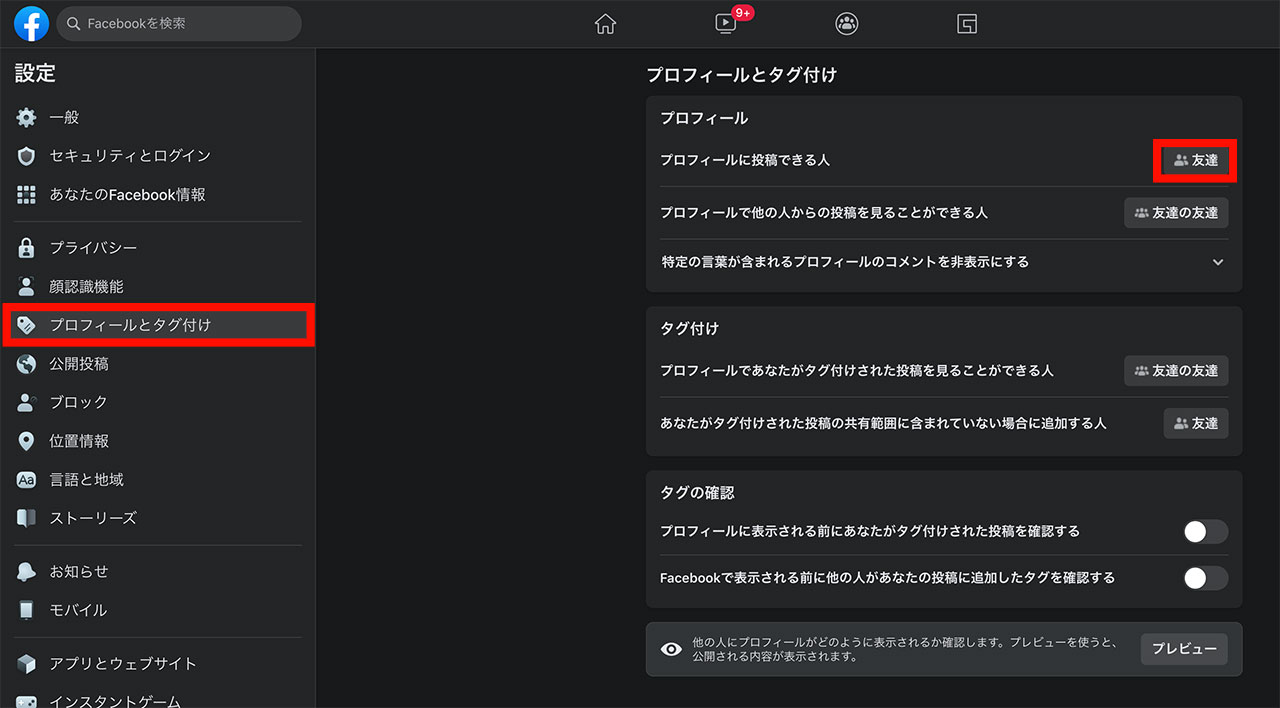
次のページで「自分のみ」にチェックを入れたら作業完了です。
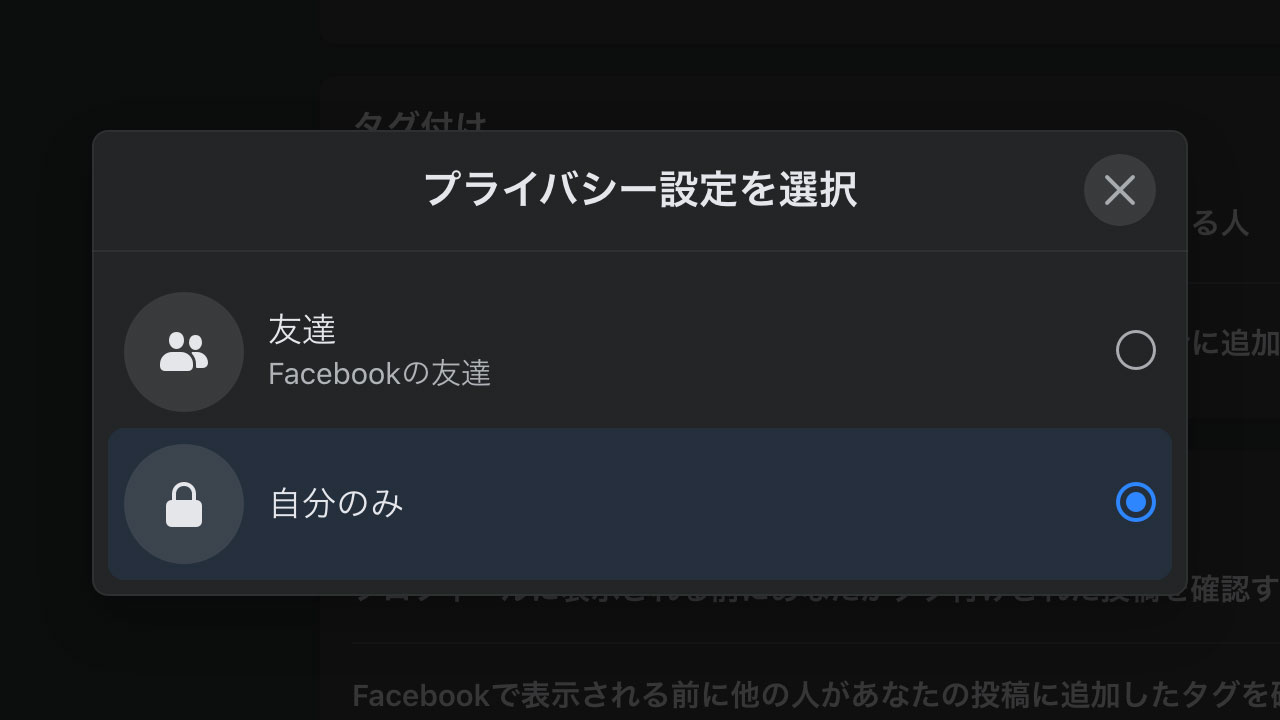
これで自分のタイムラインに自分でしか投稿できないようになりますので、誕生日になっておめでとう投稿をしようと思ってもできなくなりました。
【iOS編】プロフィールに自分しか投稿できないように設定する
僕がiPhoneユーザーなので、スマホでの設定方法はiOSアプリ版で解説します。Androidユーザーでもおそらく似たような遷移だと思いますので、こちらを参考にしながらお試しください。
「メニュー」を開いたら、上部にあるギヤアイコンをタップ。「設定とプライバシー」のページに入るので下の方にスクロールして「共有範囲と公開設定」のところにある「プロフィールとタグ付け」をタップします。
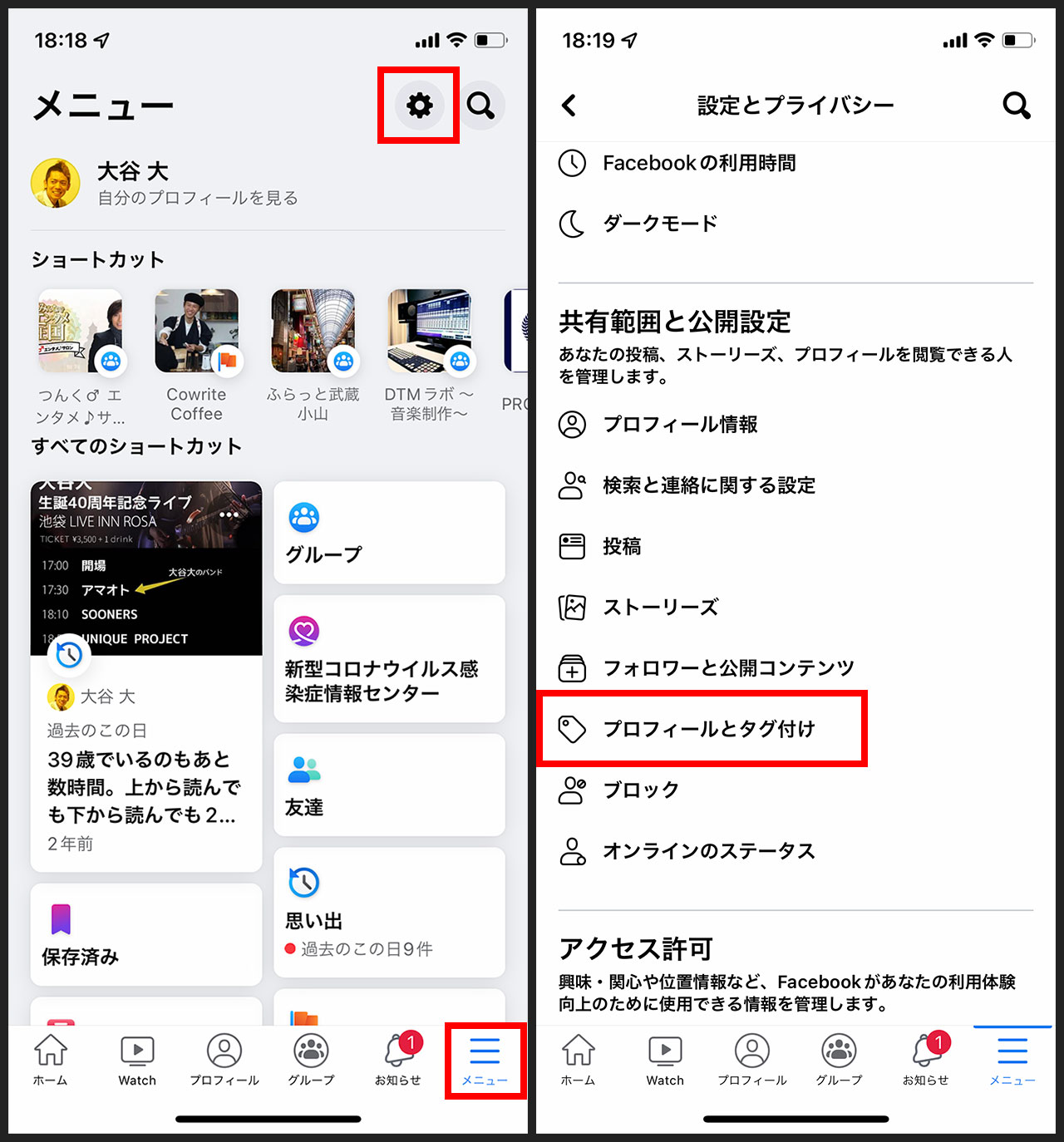
「プロフィールに投稿できる人」をタップして、「自分のみ」にチェックを入れたら完了です。

最後に
誕生日にお祝いの言葉をかけていただくのは嬉しいことではありますが、タイムラインが誕生日投稿で溢れかえってしまうよりは、自分が用意した投稿に対してリアクションをもらった方がまとまっていて良いなと思って設定しました。
皆さんもぜひこの設定試してみてください。